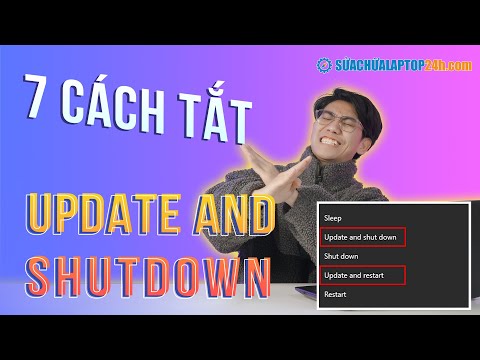Nếu bạn nhận được Âm lượng không chứa hệ thống tệp được công nhận, hãy đảm bảo rằng tất cả các trình điều khiển hệ thống tệp được yêu cầu đều được tải và khối lượng không bị hỏng, sau đó bài đăng này cung cấp cho bạn giải pháp khắc phục sự cố. Nhiều khi bạn kết nối thiết bị lưu trữ USB với máy tính Windows 10/8/7 của mình, bạn có thể đã nhận được thông báo cho biết Bạn cần định dạng ổ đĩa trước khi có thể sử dụng. Đây có thể là Ổ USB Bút, Thẻ Nhớ / Thẻ SD hoặc ổ cứng ngoài của bạn. Và lời nhắc này sẽ không cho phép bạn sử dụng đĩa cho đến khi và trừ khi bạn định dạng nó.

The volume does not contain a recognized file system. Please make sure that all required file system drivers are loaded and that the volume is not corrupted.
Các thiết bị này được mã hóa phần lớn thời gian do khai thác hoặc có thể đã được chủ sở hữu cố ý thực hiện. Nếu bạn đã làm nó cố ý, đây là cách bạn có thể lưu đĩa của bạn từ mất dữ liệu.
Trước khi bạn bắt đầu, bạn cần phải làm hai việc:
- Chạy tiện ích Chkdsk để kiểm tra khối lượng bị hỏng.
- Cập nhật trình điều khiển thiết bị của bạn.
Nếu điều này không giúp được gì, dưới đây là các giải pháp được đề xuất:
1] Đây là một trong những giải pháp được đánh giá cao nhất cho mọi người trên Internet. Ở đây, những gì bạn cần làm là xóa thư khỏi ổ đĩa được mã hóa. Đừng lo lắng; nó sẽ không làm hỏng bất kỳ dữ liệu nào trên đĩa. Tuy nhiên, có một bản sao lưu luôn là một điểm cộng.

- Mở hộp chạy bằng cách nhấn tổ hợp phím WINKEY + R.
- Bây giờ, hãy nhập diskmgmt.msc trong hộp văn bản và nhấn được nút.
- Bạn phải nhấp chuột phải vào ổ đĩa với biểu tượng dấu chấm hỏi và chọn thay đổi ký tự ổ đĩa và đường dẫn.
- Sau khi một cửa sổ mới mở ra, hãy chọn Tẩy để xóa ký tự ổ đĩa khỏi ổ đĩa.
Trong trường hợp này, ổ đĩa sẽ không được liệt kê trong Windows File Explorer ngay bây giờ. Điều này ngăn chặn việc truy cập trái phép và định dạng của ổ đĩa trong Windows Explorer, làm cho nó an toàn hơn.
Bạn sẽ phải sử dụng một phần mềm mã hóa để truy cập vào ổ đĩa chỉ định một chữ cái tạm thời.
2] Ngoài ra, bạn cũng có thể sử dụng tiện ích DISKPART từ dấu nhắc lệnh trong Windows 10 để sửa đổi ID phân vùng.

- Nhấp vào hộp tìm kiếm Cortana và nhập CMD. Nhấp chuột phải vào kết quả một lựa chọn Chạy như quản trị viên.
- Bây giờ, một UAC hoặc User Account Control Box sẽ xuất hiện. Có bạn nhấn Vâng.
- Bây giờ hãy nhập DISKPART để mở tiện ích DISKPART.
Một khi bạn thấy một cái gì đó như thế này bạn có thể tiến hành khác, bạn sẽ phải đi qua tất cả các bước một lần nữa:
DISKPART>
Bây giờ bạn đầu tiên loại-
list volume
Sau đó, bạn sẽ thấy tất cả các đĩa được gắn vào máy của bạn.
Loại này-
select volume
Bây giờ gõ-
remove letter=
Cuối cùng, loại-
set id=
Khởi động lại máy tính của bạn và xem nó có giúp gì không.
Tất cả là tốt nhất!